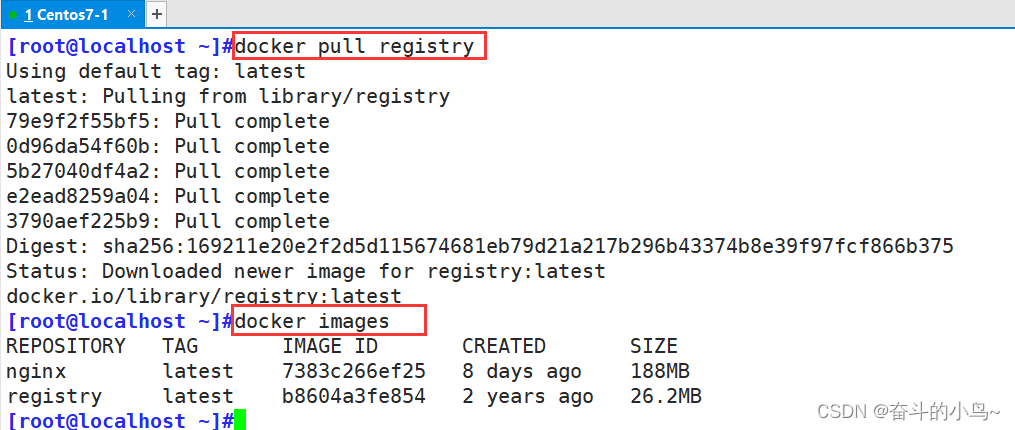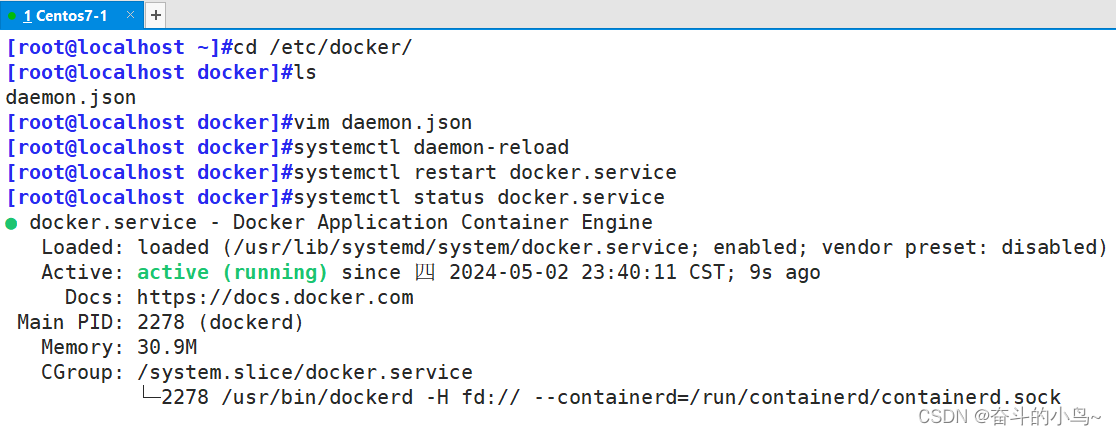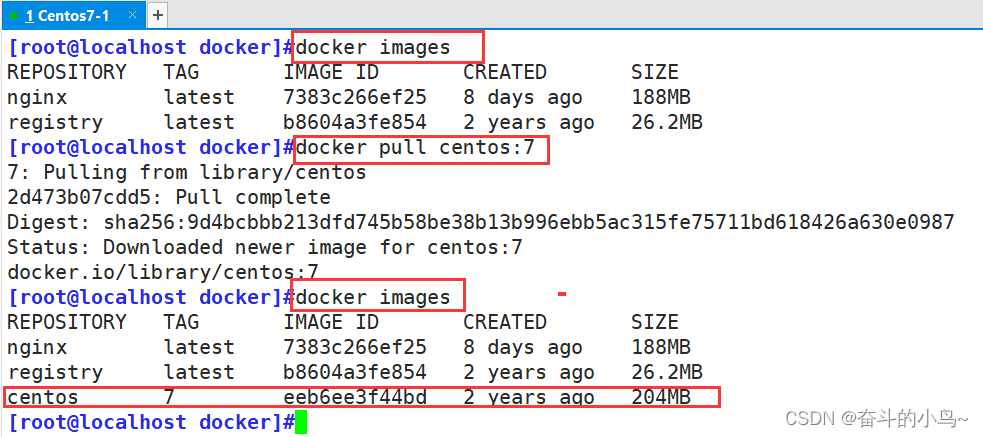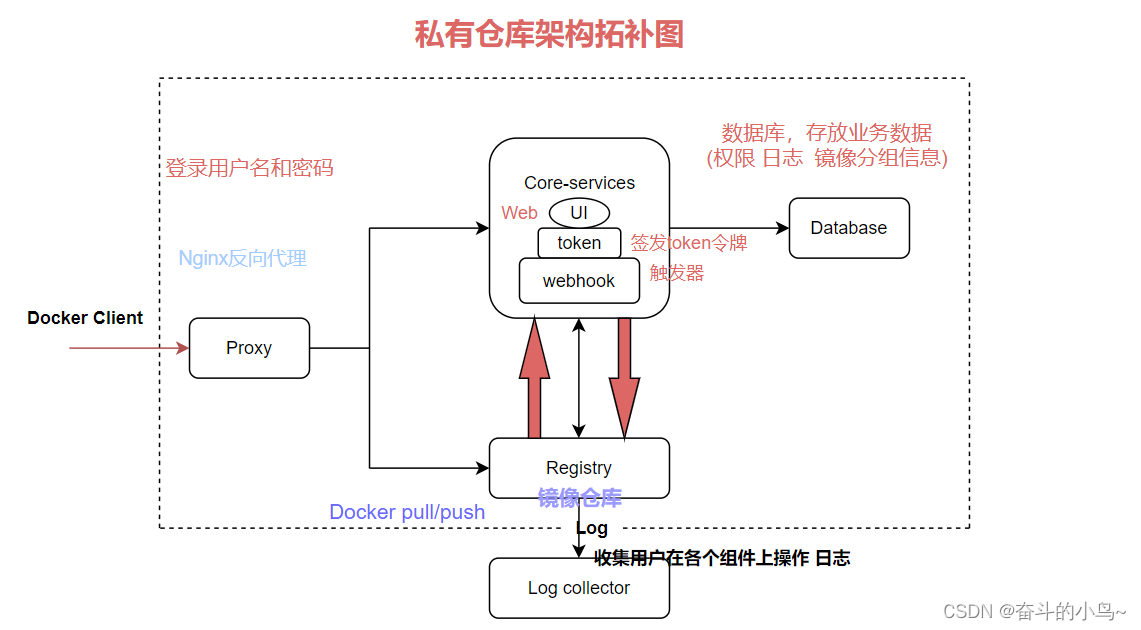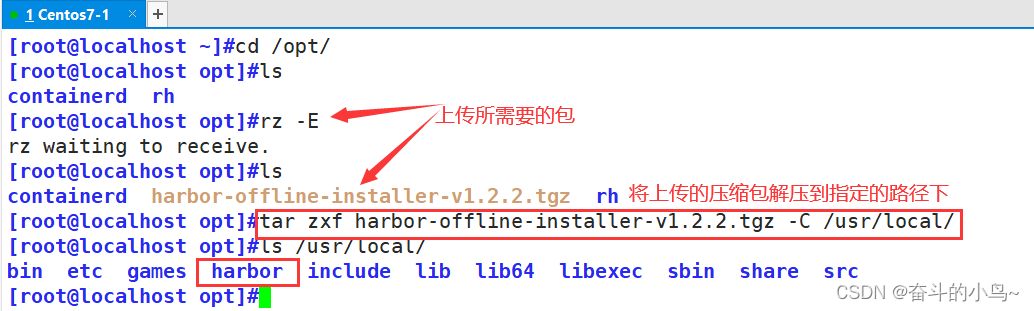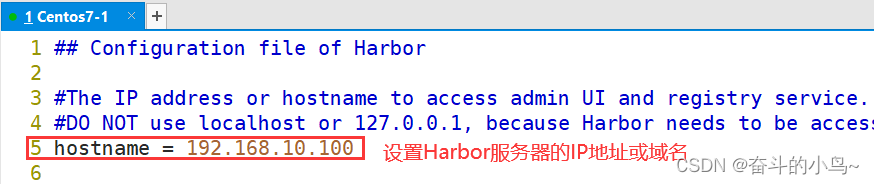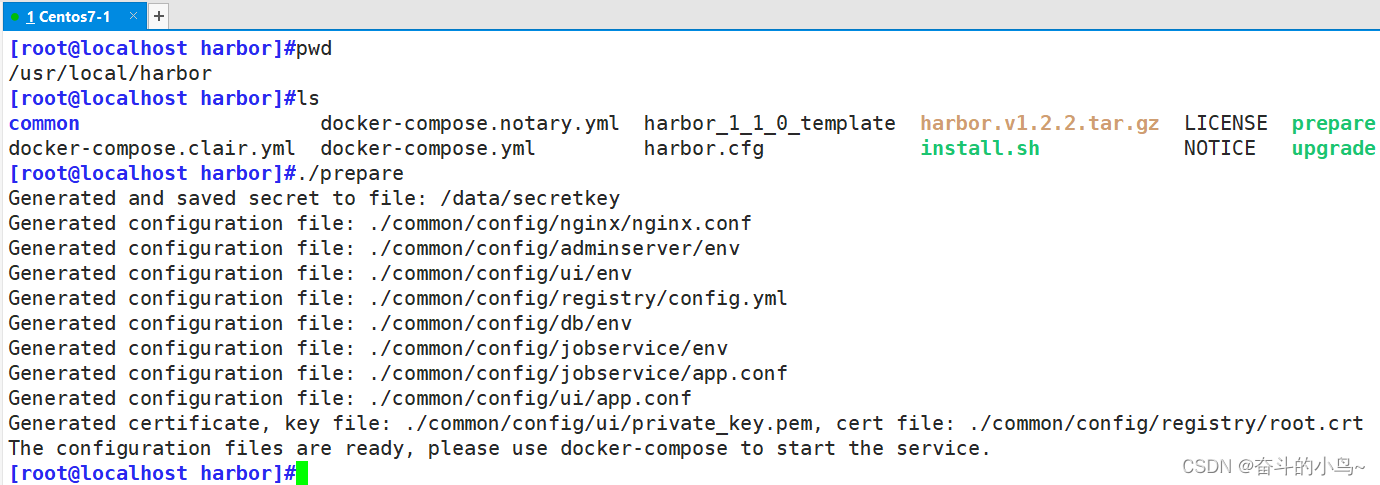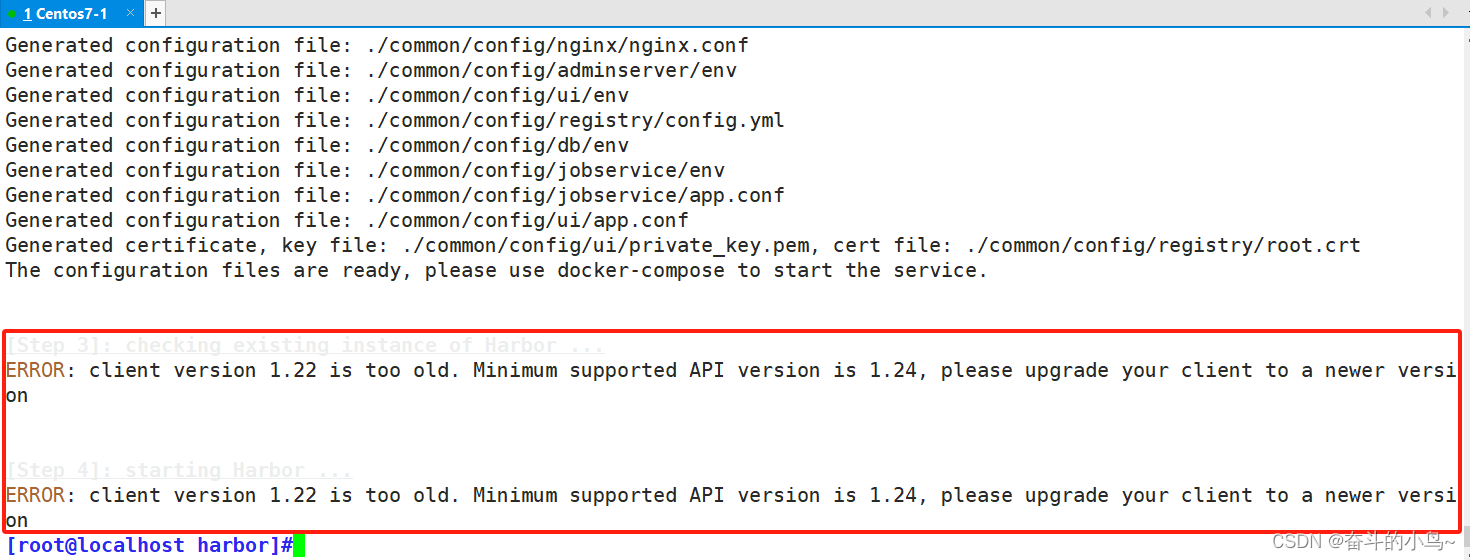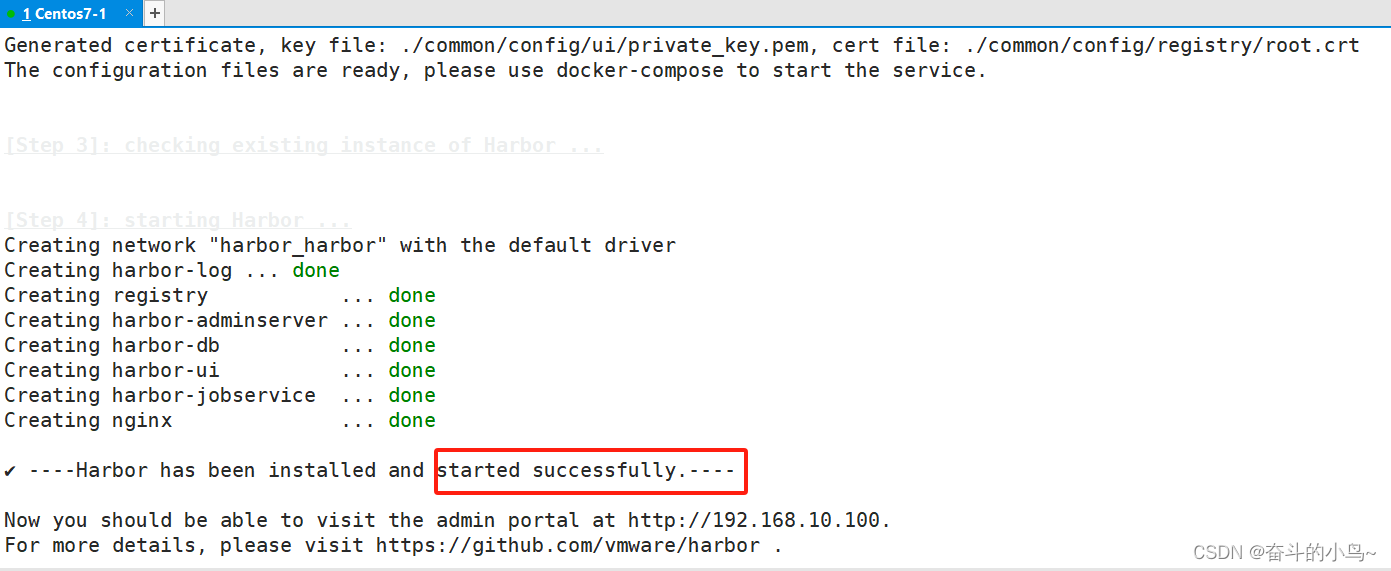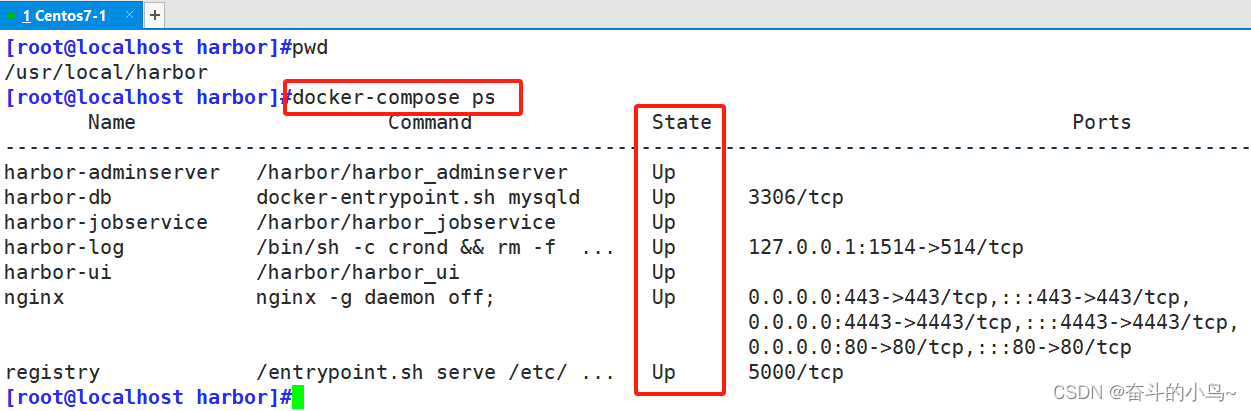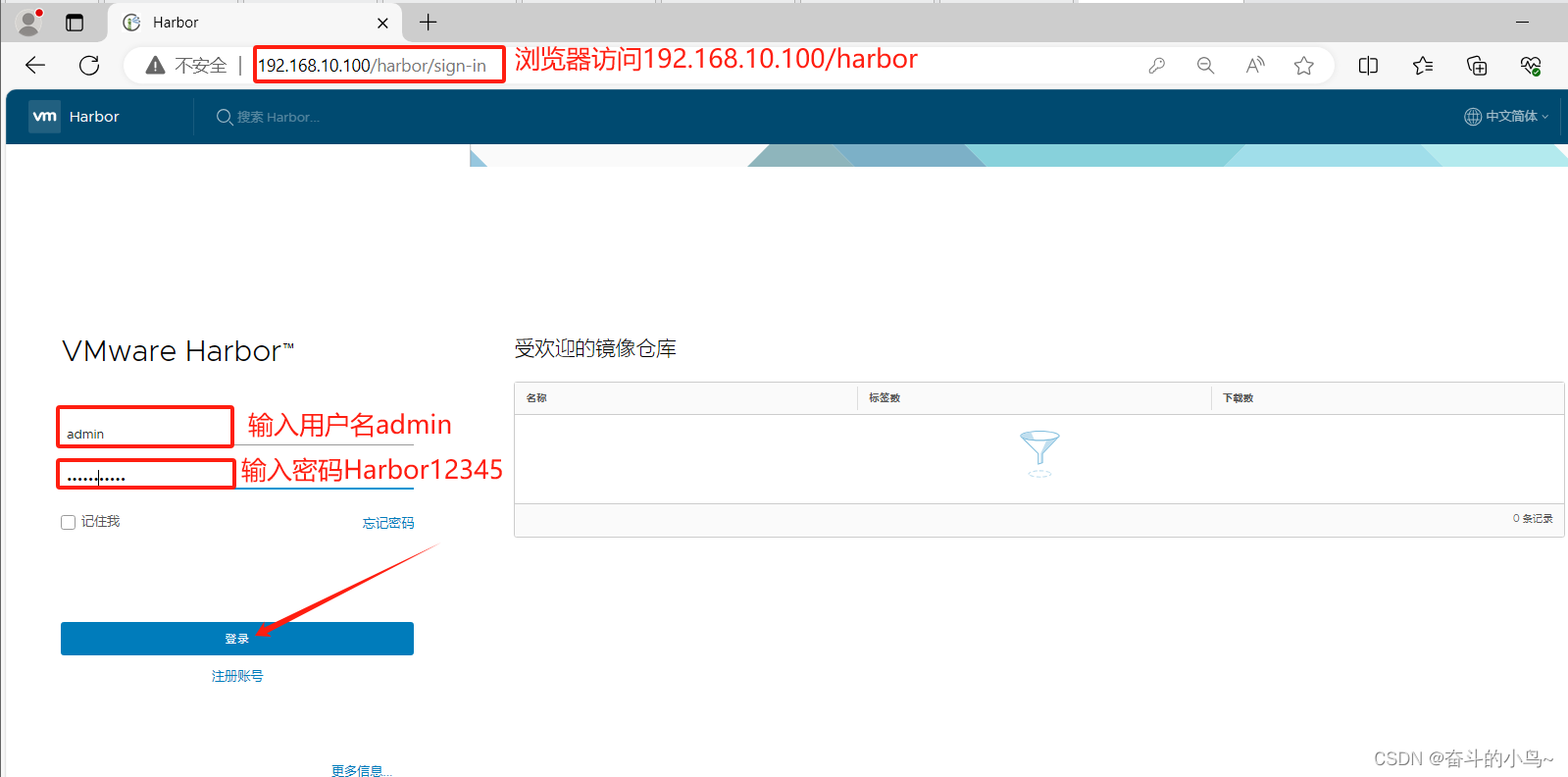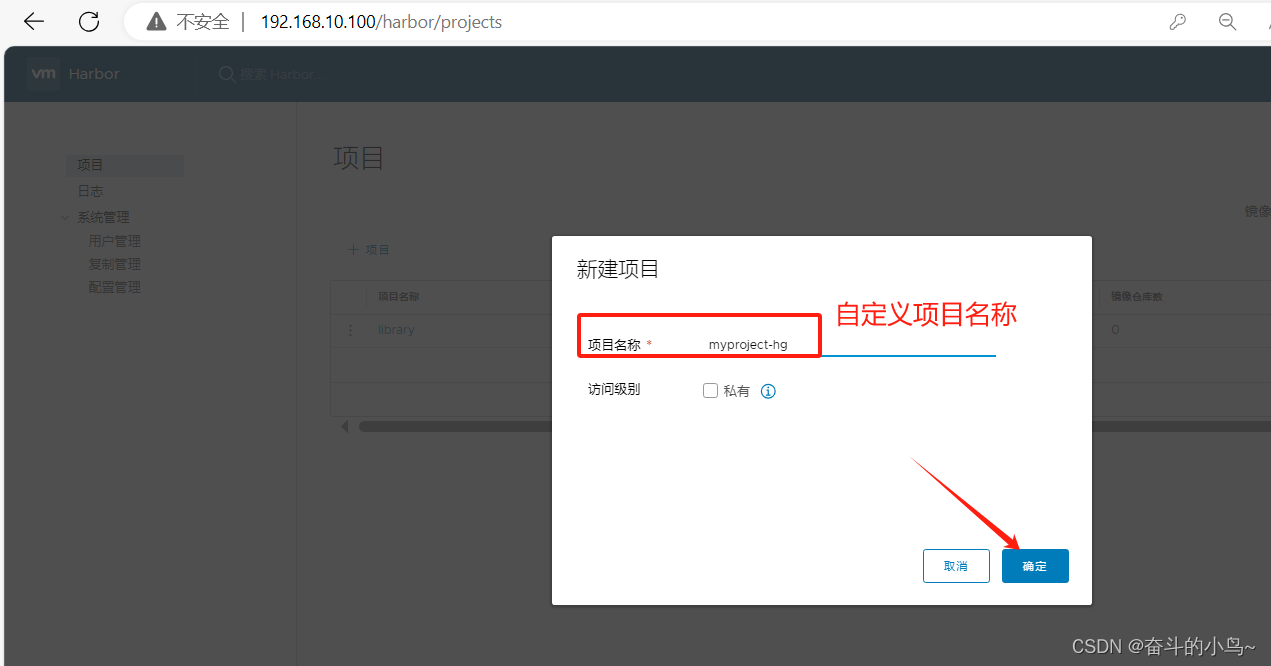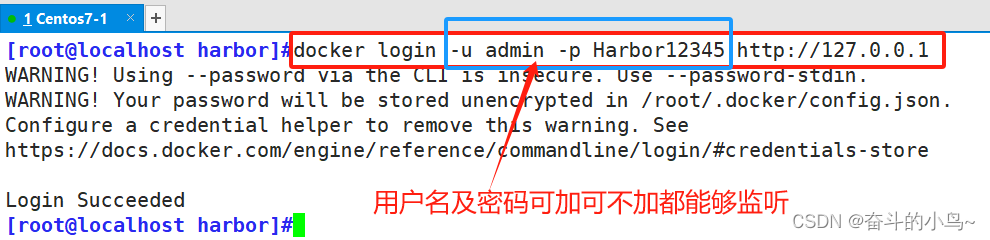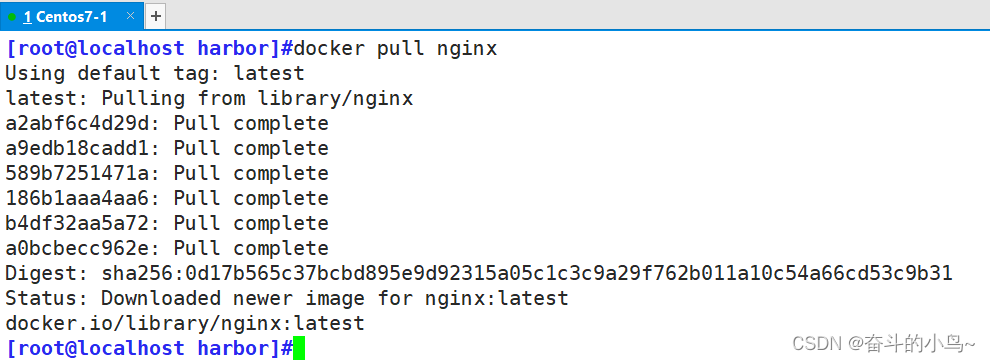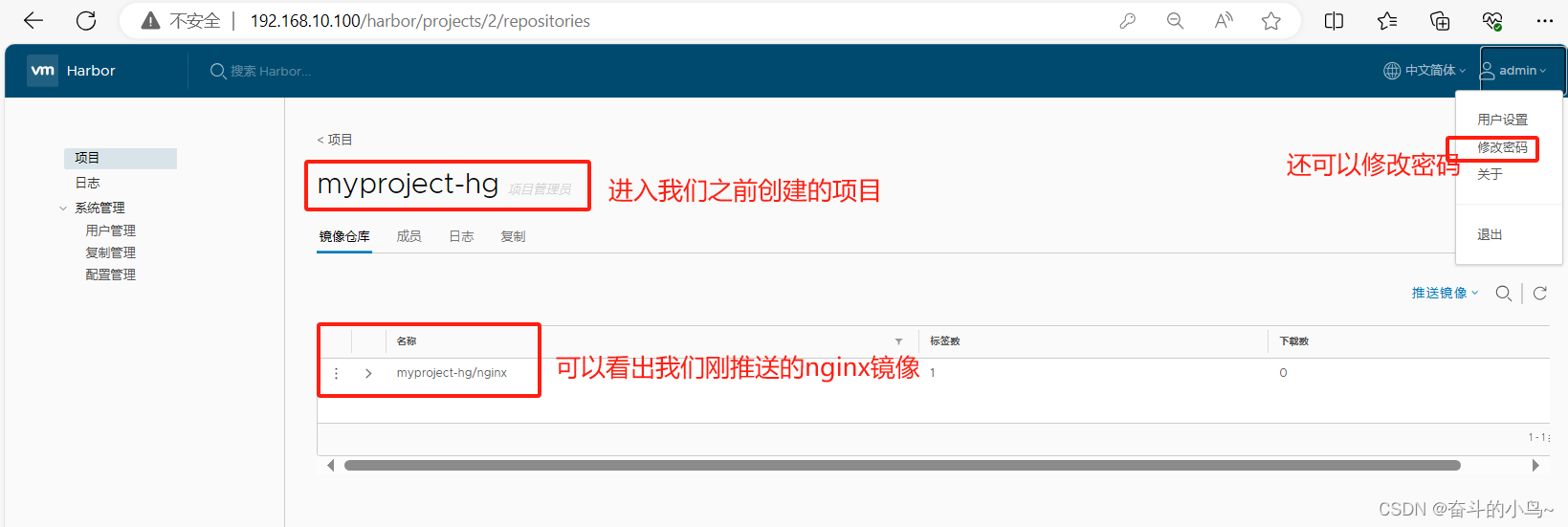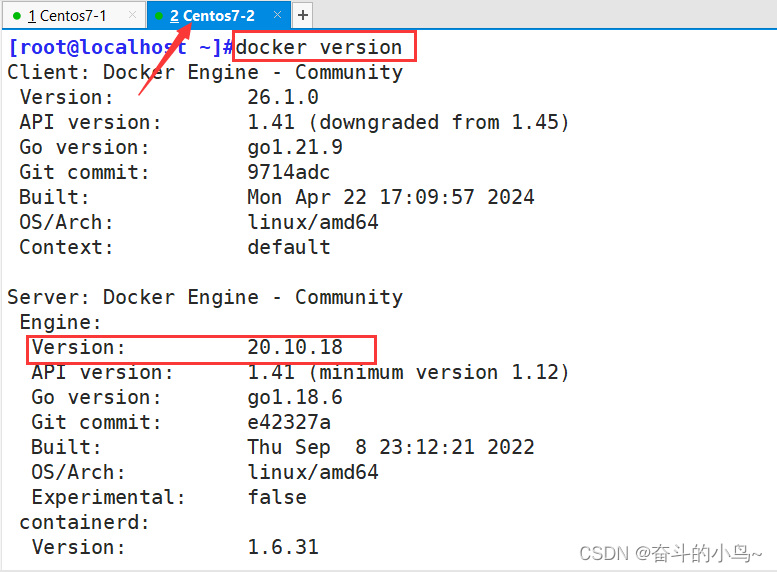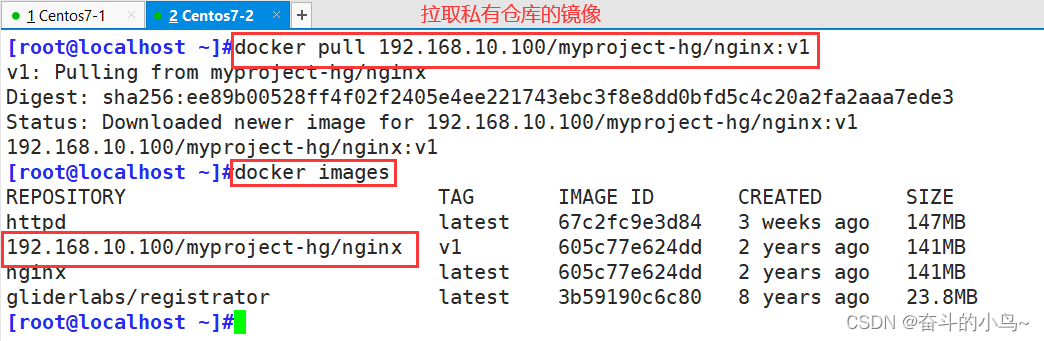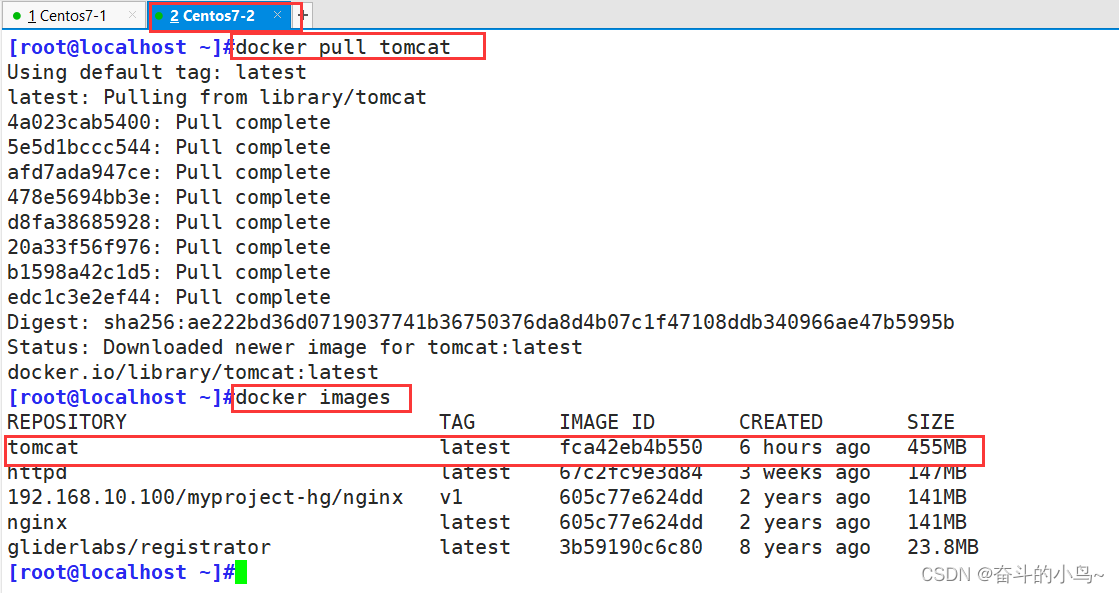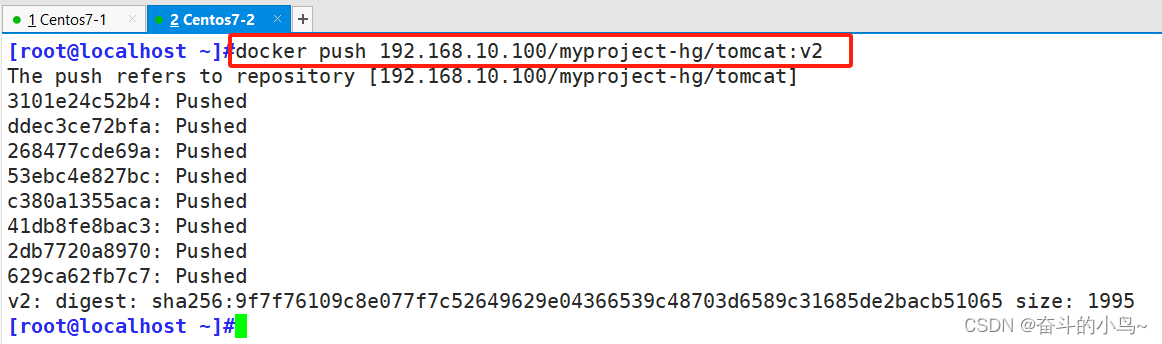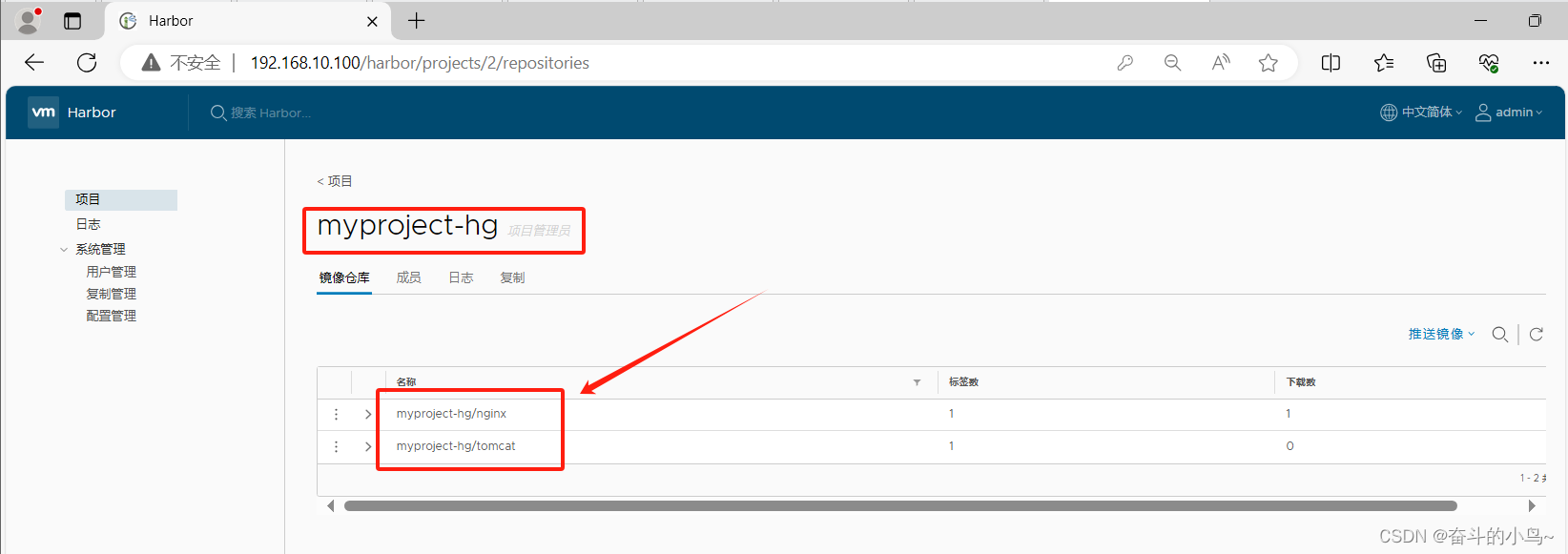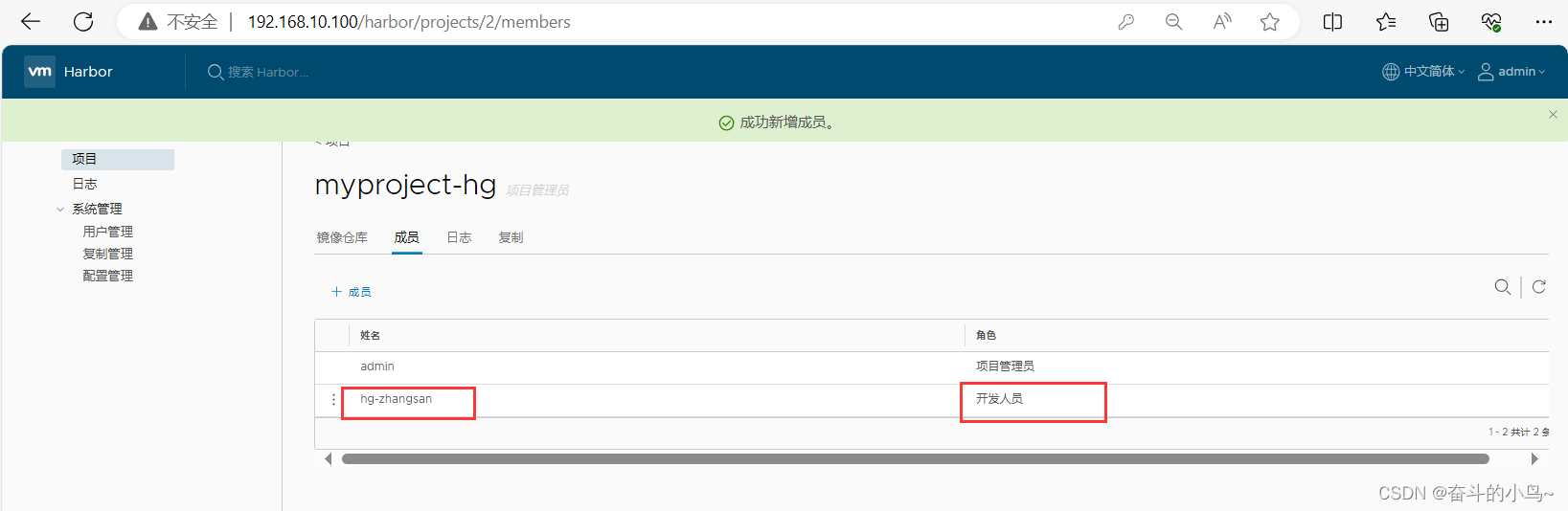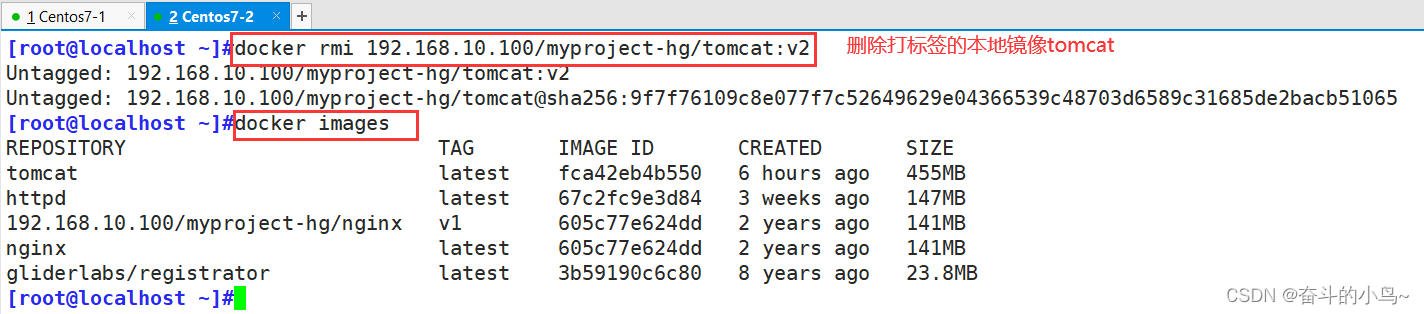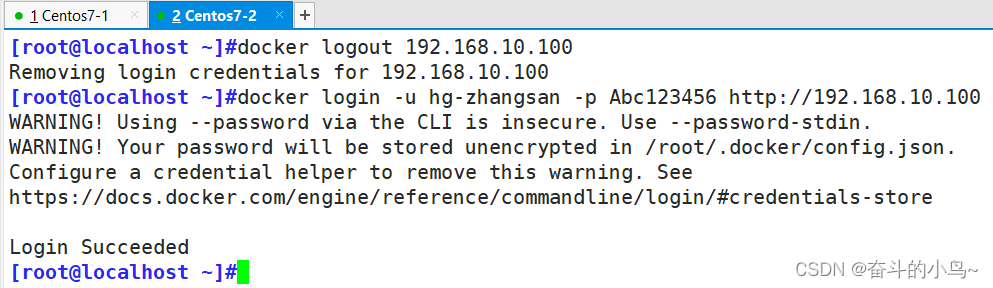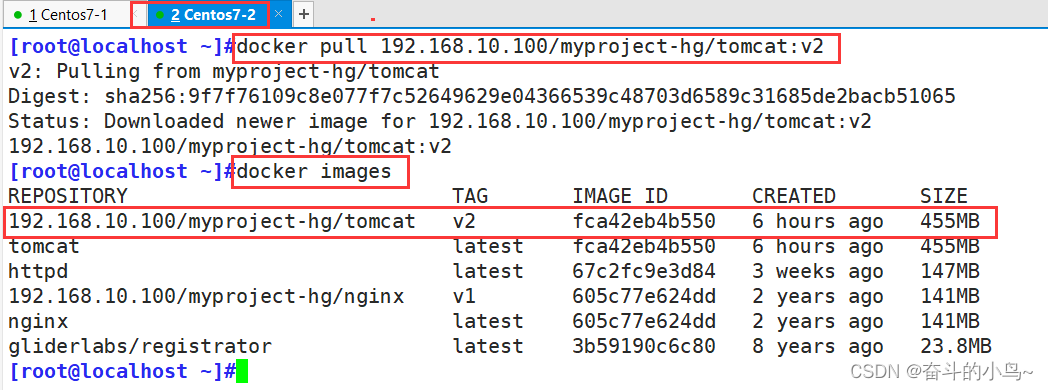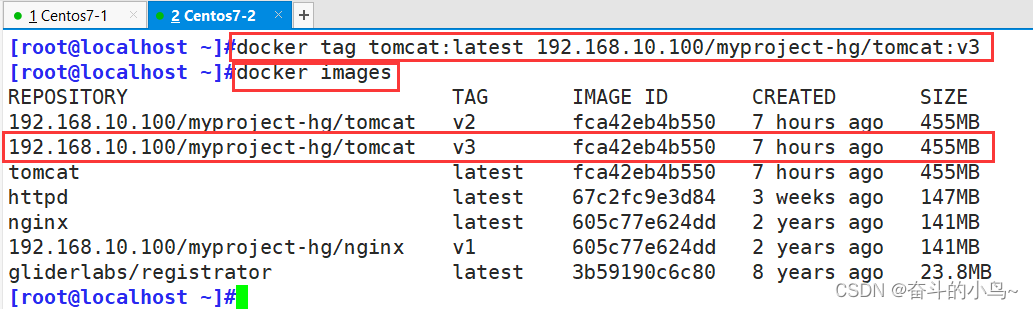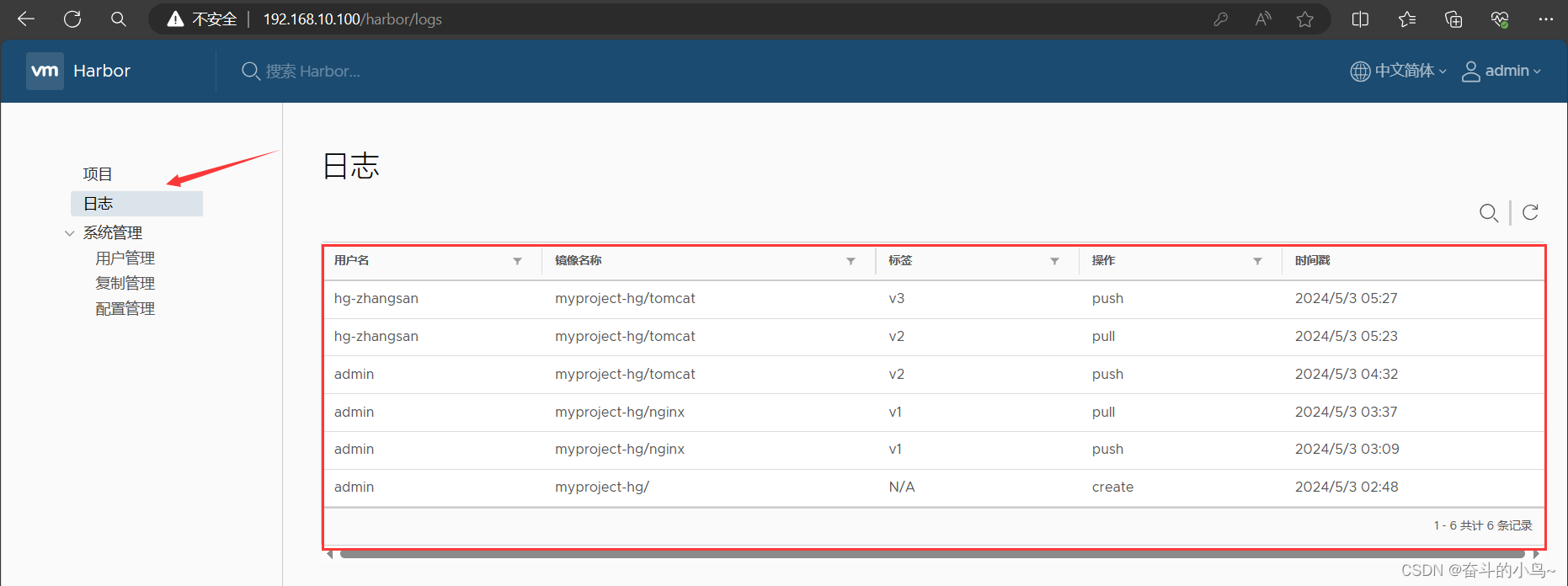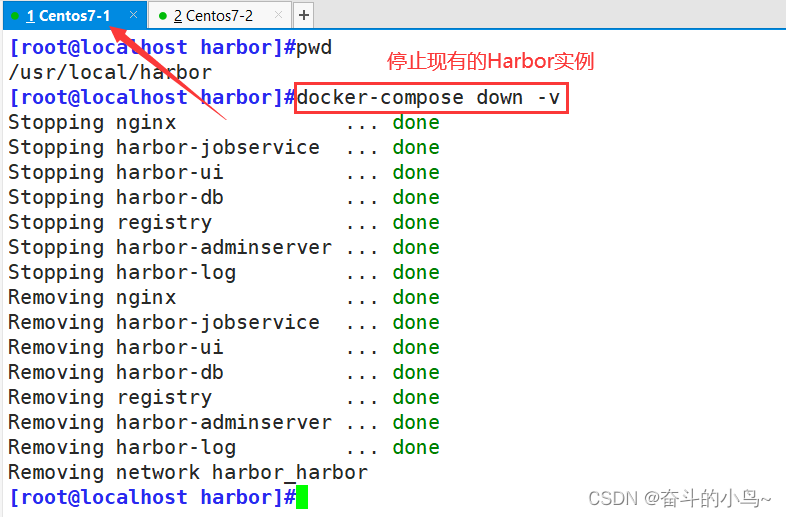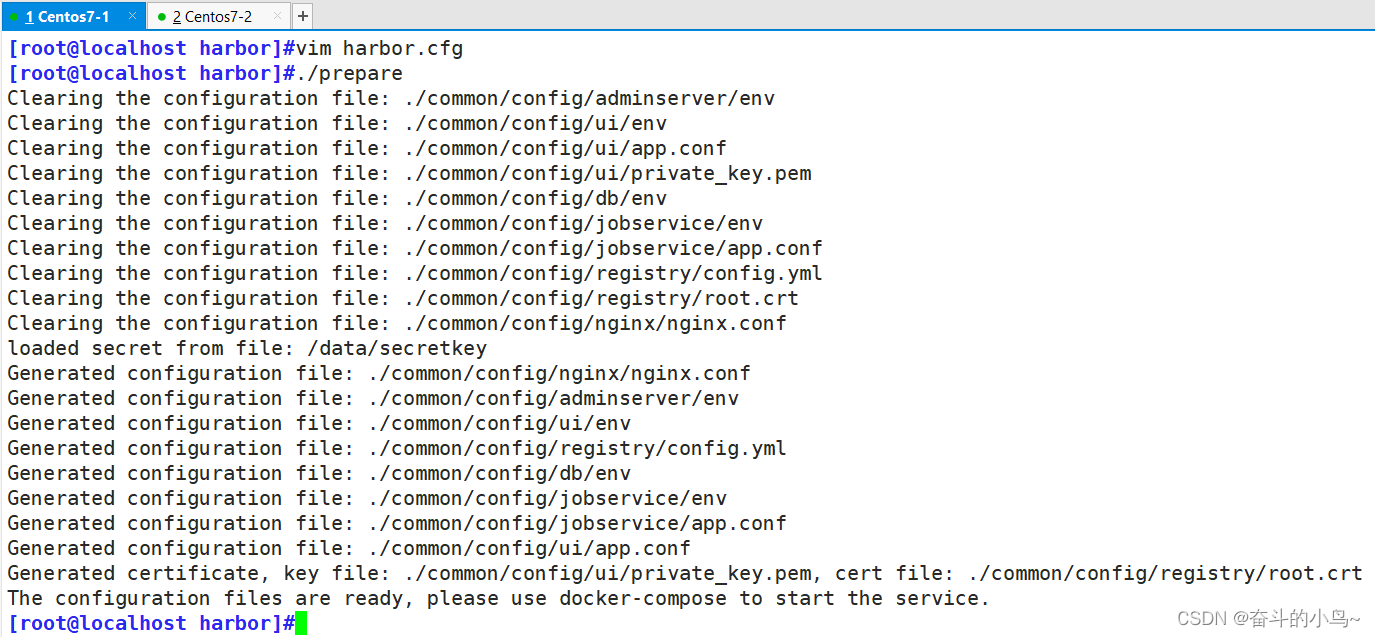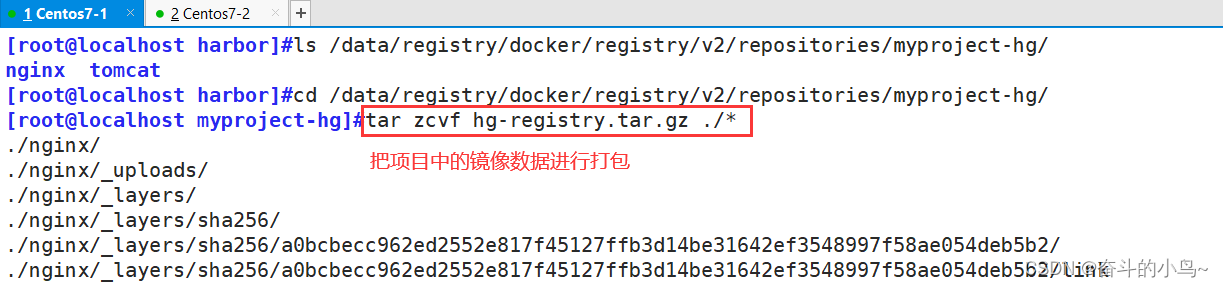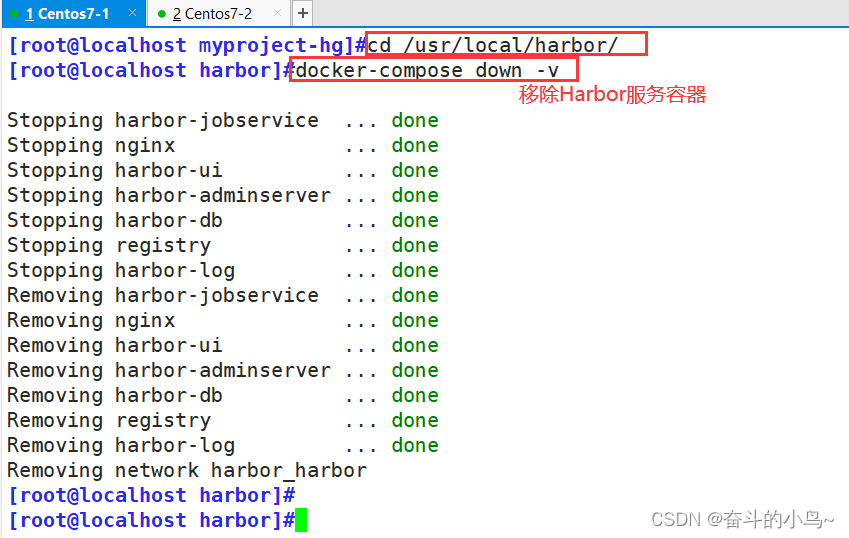目录
5.在 Harbor 界面 myproject-hg 目录下可看见此镜像及相关信息
1.客户端从公网下载tomcat镜像,上传到我们的Harbor仓库中
2.刷新 Harbor 的 Web 管理界面进行查看,会发现 myproject-hg 项目里面有两个镜像
5、移除Harbor服务容器同时保留镜像数据/数据库,并进行迁移
一、搭建本地私有仓库
1、本地私有仓库简介
有时候使用Docker Hub这样的公共仓库可能不方便,这种情况下用户可以使用registry创建一个本地仓库供私人使用,这点跟Maven的管理类似。
2、使用私有仓库的优点
- 节省网络带宽,针对于每个镜像不用每个人都去中央仓库上面去下载,只需要从私有仓库中下载即可;
- 提供镜像资源利用,针对于公司内部使用的镜像,推送到本地的私有仓库中,以供公司内部相关人员使用。
3、搭建本地私有仓库
1.下载registry镜像
docker pull registry ##拉取registry镜像
docker imagesDocker 官方提供了一个搭建私有仓库的镜像 registry (注册服务器),只需把镜像下载下来,运行容器并暴露5000端口,就可以使用了
目前Docker Registry已经升级到了v2,最新版的Docker已不再支持v1。Registry v2使用Go语言编写,在性能和安全性上做了很多优化,重新设计了镜像的存储格式。如果需要安装registry v2,只需下载registry:2.2即可。Docker官方提供的工具docker-registry可以用于构建私有的镜像仓库
2.在daemon.json文件中添加私有镜像仓库地址
[root@localhost ~]#cd /etc/docker/
[root@localhost docker]#ls
daemon.json
[root@localhost ~]#vim /etc/docker/daemon.json
{
"insecure-registries": ["192.168.10.100:5000"],
"registry-mirrors": ["https://5nbz4xnp.mirror.aliyuncs.com"]
}
[root@localhost docker]#systemctldaemon-reload
[root@localhost docker]#systemctl restart docker.service
[root@localhost docker]#systemctl status docker.service
3.运行registry容器
docker run -itd -v /data/registry:/var/lib/registry -p 5000:5000 --restart=always --name registry registry:latest-itd:在容器中打开一个伪终端进行交互操作,并在后台运行
-v:把宿主机的/data/registry目录绑定到容器/var/lib/registry目录(这个目录是registry容器中存放镜像文件的目录),来实现数据的持久化;
-p:映射端口;访问宿主机的5000端口就访问到registry容器的服务了
--restart=always:这是重启的策略,在容器退出时总是重启容器
--name registry:创建容器命名为registry
registry:latest:这个是刚才pull下来的镜像Docker容器的重启策略如下:
no:默认策略,在容器退出时不重启容器
on-failure:在容器非正常退出时(退出状态非0),才会重启容器
on-failure:3 :在容器非正常退出时重启容器,最多重启3次
always:在容器退出时总是重启容器
unless-stopped:在容器退出时总是重启容器,但是不考虑在Docker守护进程启动时就已经停止了的容器4.为镜像打标签
##首先检查自己是否有centos镜像
[root@localhost docker]#docker images
[root@localhost docker]#docker pull centos:7 ##拉取centos7的镜像[root@localhost docker]#docker tag centos:7 192.168.10.100:5000/centos:v1
[root@localhost docker]#docker images如果不对私有仓库命名的话,默认走的是公共仓库(docker hub),所以需要命名镜像。
私有仓库镜像的命名规则:宿主机ip地址:端口号/xxxx(需要更改的名称)
注意:当你对源镜像进行命名后,命名后的镜像名称也视为一个标签,因为id号是相同的。如果当源镜像删除,命名后的镜像依然会存在,因为删除的是一个标签。
5.上传到私有仓库
[root@localhost docker]#docker push 192.168.10.100:5000/centos:v16.列出私有仓库的所有镜像
[root@localhost docker]#curl http://192.168.10.100:5000/v2/_catalog7.列出私有仓库的centos镜像有哪些tag
[root@localhost docker]#curl http://192.168.10.100:5000/v2/centos/tags/list8.先删除原有的centos的镜像,在测试私有仓库下载
删除原有的centos镜像
[root@localhost docker]#docker images
[root@localhost docker]#docker rmi 192.168.10.100:5000/centos:v1测试私有仓库下载
[root@localhost docker]#docker images
[root@localhost docker]#docker pull 192.168.10.100:5000/centos:v1
[root@localhost docker]#docker images二、Harbor简介
1、Harbor概述
Harbor是VMware公司开源的企业级Docker Registry项目,其目标是帮助用户迅速搭建一个企业级的Docker Registry服务。
Harbor以Docker 公司开源的Registry 为基础,提供了图形管理UI、基于角色的访问控制(Role Based AccessControl)、AD/LDAI们成以心宙计日志(Auditlogging)等企业用户需求的功能,同时还原生支持中文。
Harbor的每个组件都是以Docker容器的形式构建的,使用docker-compose来对它进行部署。用于部署Harbor的docker-compose模板位于harbor/docker-compose.yml。
2、Harbor的特性
- 基于角色控制:用户和仓库都是基于项目进行组织的,而用户在项目中可以拥有不同的权限。
- 基于镜像的复制策略:镜像可以在多个Harbor实例之间进行复制(同步)。
- 支持 LDAP/AD:Harbor 可以集成企业内部已有的 AD/LDAP(类似数据库的一张表),用于对已经存在的用户认证和管理。
- 镜像删除和垃圾回收:镜像可以被删除,也可以回收镜像占用的空间。
- 图形化用户界面:用户可以通过浏览器来浏览,搜索镜像仓库以及对项目进行管理。
- 审计管理:所有针对镜 像仓库的操作都可以被记录追溯,用于审计管理。
- 支持 RESTful API:RESTful API 提供给管理员对于 Harbor 更多的操控, 使得与其它管理软件集成变得更容易。
- Harbor和docker registry的关系:Harbor实质上是对docker registry做了封装,扩展了自己的业务模板。
3、docker的构成
Harbor 在架构上主要有 Proxy、Registry、Core services、Database(Harbor-db)、Log collector(Harbor-log)、Job services 六个组件。
- Proxy: 是一个 nginx 的前端代理,Harbor 的 Registry、UI、Token 服务等组件,都处在 nginx 反向代理后边。 该代理将来自浏览器、docker clients 的请求转发到后端不同的服务上。
- Registry: 负责储存 Docker 镜像,并处理 Docker push/pull 命令。由于要对用户进行访问控制,即不同用户对 Docker 镜像 有不同的读写权限,Registry 会指向一个 Token 服务,强制用户的每次 Docker pull/push 请求都要携带一个合法的 Token, Registry 会通过公钥对 Token 进行解密验证。
认证方式有三种
扩展
令牌:单项认证
用户密码
ssl:双向认证
- Core services: Harbor的核心功能,主要提供以下3个服务:
- UI(harbor-ui): 提供图形化界面,帮助用户管理 Registry 上的镜像(image), 并对用户进行授权。
- WebHook:为了及时获取Registry上image 状态变化的情况,在Registry 上配置 Webhook,把状态变化传递给 UI 模块。
- Token 服务:负责根据用户权限给每个 Docker push/pull 命令签发 Token。Docker 客户端向 Registry 服务发起的请求, 如果不包含 Token,会被重定向到 Token 服务,获得 Token 后再重新向 Registry 进行请求。
- Database(harbor-db):为core services提供数据库服务,负责储存用户权限、审计日志、Docker 镜像分组信息等数据。
- Job services: 主要用于镜像复制,本地镜像可以被同步到远程 Harbor 实例上。
- Log collector(harbor-log): 负责收集其他组件的日志到一个地方。
- Harbor 的每个组件都是以 Docker 容器的形式构建的,因此,使用 Docker Compose 来对它进行部署。
- 总共分为7个容器运行,通过在docker-compose.yml所在目录中执行 docker-compose ps 命令来查看, 名称分别为:nginx、harbor-jobservice、harbor-ui、harbor-db、harbor-adminserver、registry、harbor-log。
- 其中 harbor-adminserver 主要是作为一个后端的配置数据管理,并没有太多的其他功能。harbor-ui 所要操作的所有数据都通过 harbor-adminserver 这样一个数据配置管理中心来完成。
4、Docker Harbor私有仓库的过程
1.所有的请求或认为的操作都会首先交给proxy(反向代理)
2.proxy会先将请求转发给后端Core services,Core services 中包含 3.UI、token(身份验证服务)、webhook(网站的一些服务功能)
4.转发给registry(镜像存储),若需要下载镜像等权限操作,需要通过Core services中的token令牌的身份验证服务才行
5.每一次下载和上传都产生操作记录,生成日志,保存至database中
6.database记录保存镜像的元信息及用户与组的身份信息,通过验证授权才能允许相关操作私有仓库指向私有仓库的方式 有两种
1、/etc/docker/daemon.json
2、/usr/lib/systemd/system/docker.servce
insecure-registrues $HARBOR_IP (私有仓库的IP地址)
三、Harbor部署及配置
环境准备:
| 服务器类型 | IP地址 | 需要安装的组件 |
|---|---|---|
| Harbor服务器 | 192.168.10.100 | docker-ce、docker-compose、harbor-offline-v1.2.2 |
| Client服务器 | 192.168.10.101 | docker-ce |
systemctl stop firewalld
setenforce 01、部署Docker-Compose
下载或者直接上传 Docker-Compose的包
[root@localhost opt]#rz -E
rz waiting to receive.
[root@localhost opt]#ls
containerd docker-compose rh
[root@localhost opt]#chmod +x docker-compose
[root@localhost opt]#mv docker-compose /usr/local/bin/
[root@localhost opt]#ls /usr/local/bin/
docker-compose2、部署Harbor服务
1.下载或上传Harbor安装程序
[root@localhost ~]#cd /opt/
[root@localhost opt]#ls
containerd rh
##下载harbor包
wget http://harbor.orientsoft.cn/harbor-1.2.2/harbor-offline-installer-v1.2.2.tgz
或
##上传harbor包
[root@localhost opt]#rz -E
rz waiting to receive.
[root@localhost opt]#ls
containerd harbor-offline-installer-v1.2.2.tgz rh
[root@localhost opt]#tar zxf harbor-offline-installer-v1.2.2.tgz -C /usr/local/
[root@localhost opt]#ls /usr/local/
bin etc games harbor include lib lib64 libexec sbin share src2.修改Harbor安装的配置文件
[root@localhost opt]#pwd
/opt
[root@localhost opt]#cd /usr/local/harbor/
[root@localhost harbor]#pwd
/usr/local/harbor
[root@localhost harbor]#ls
common docker-compose.notary.yml harbor_1_1_0_template harbor.v1.2.2.tar.gz LICENSE prepare
docker-compose.clair.yml docker-compose.yml harbor.cfg install.sh NOTICE upgrade
[root@localhost harbor]#vim harbor.cfg vim /usr/local/harbor/harbor.cfg
--5行--修改,设置为Harbor服务器的IP地址或者域名
hostname = 192.168.10.23
--59行--指定管理员的初始密码,默认的用户名/密码是admin/Harbor12345
harbor_admin_password = Harbor12345关于 Harbor.cfg 配置文件中有两类参数:所需参数和可选参数:
1
1、所需参数:这些参数需要在配置文件 Harbor.cfg 中设置。如果用户更新它们并运行 install.sh 脚本重新安装 Harbor, 参数将生效。具体参数如下:
- hostname:用于访问用户界面和 register 服务。它应该是目标机器的 IP 地址或完全限定的域名(FQDN),例如 192.168.10. 100或 hub.kgc.cn。不要使用 localhost 或 127.0.0.1 为主机名。
- ui_url_protocol:(http 或 https,默认为 http)用于访问 UI 和令牌/通知服务的协议。如果公证处于启用状态,则此参数必须为 https。
- max_job_workers:镜像复制作业线程。
- db_password:用于db_auth 的MySQL数据库root 用户的密码。
- customize_crt:该属性可设置为打开或关闭,默认打开。打开此属性时,准备脚本创建私钥和根证书,用于生成/验证注册表令牌。当由外部来源提供密钥和根证书时,将此属性设置为 off。
- ssl_cert:SSL 证书的路径,仅当协议设置为 https 时才应用。
- secretkey_path:用于在复制策略中加密或解密远程 register 密码的密钥路径。
2、可选参数:这些参数对于更新是可选的,即用户可以将其保留为默认值,并在启动 Harbor 后在 Web UI 上进行更新。如果进入 Harbor.cfg,只会在第一次启动 Harbor 时生效,随后对这些参数的更新,Harbor.cfg 将被忽略。
注意:如果选择通过 UI 设置这些参数,请确保在启动 Harbor 后立即执行此操作。具体来说,必须在注册或在 Harbor 中创建任何新用户之前设置所需的 auth_mode。当系统中有用户时(除了默认的 admin 用户), auth_mode 不能被修改。 具体参数如下:
- Email:Harbor 需要该参数才能向用户发送“密码重置”电子邮件,并且只有在需要该功能时才启用。请注意,在默认情况下 SSL 连接时没有启用。如果 SMTP 服务器需要 SSL,但不支持 STARTTLS,那么应该通过设置启用 SSL email_ssl = TRUE。
- harbor_admin_password:管理员的初始密码,只在 Harbor 第一次启动时生效。之后, 此设置将被忽略,并且应在 UI 中设置管理员的密码。请注意,默认的用户名/密码是admin/Harbor12345。
- auth_mode:使用的认证类型,默认情况下,它是 db_auth,即凭据存储在数据库中。对于LDAP身份验证,请将其设置为 ldap_auth。
- self_registration:启用/禁用用户注册功能。禁用时,新用户只能由 Admin 用户创建,只有管理员用户可以在 Harbor 中创建新用户。注意:当 auth_mode 设置为 ldap_auth 时,自注册功能将始终处于禁用状态,并且该标志被忽略。
- Token_expiration:由令牌服务创建的令牌的到期时间(分钟),默认为 30 分钟。
- project_creation_restriction:用于控制哪些用户有权创建项目的标志。默认情况下,每个人都可以创建一个项目。 如果将其值设置为“adminonly”,那么只有 admin 可以创建项目。
- verify_remote_cert:打开或关闭,默认打开。此标志决定了当Harbor与远程 register 实例通信时是否验证 SSL/TLS 证书。 将此属性设置为 off 将绕过 SSL/TLS 验证,这在远程实例具有自签名或不可信证书时经常使用。
另外,默认情况下,Harbor 将镜像存储在本地文件系统上。在生产环境中,可以考虑 使用其他存储后端而不是本地文件系统,如 S3、Openstack Swif、Ceph 等对象存储。但需要更新 common/templates/registry/config.yml 文件。 Harbor的默认镜像存储路径在 /data/registry 目录下,映射到docker容器里面的 /storage 目录下。 这个参数是在 docker-compose.yml 中指定的,在 docker-compose up -d 运行之前修改。 如果希望将 Docker 镜像存储到其他的磁盘路径,可以修改这个参数。
3.启动Harbor
cd /usr/local/harbor/
在配置好了 harbor.cfg 之后,执行 ./prepare 命令,为 harbor 启动的容器生成一些必要的文件(环境)
再执行命令 ./install.sh 以 pull 镜像并启动容器
[root@localhost harbor]#pwd
/usr/local/harbor
[root@localhost harbor]#ls
common docker-compose.notary.yml harbor_1_1_0_template harbor.v1.2.2.tar.gz LICENSE prepare
docker-compose.clair.yml docker-compose.yml harbor.cfg install.sh NOTICE upgrade
[root@localhost harbor]#./prepare
[root@localhost harbor]#./install.sh如果报错,可能是docker版本问题(此处使用26版本报错的)
此处使用docker-20版本
4.查看Harbor启动镜像
[root@localhost harbor]#pwd
/usr/local/harbor
[root@localhost harbor]#docker-compose ps5.创建一个新项目
1、浏览器访问:http://192.168.10.100/harbor 登录 Harbor WEB UI 界面,默认的管理员用户名和密码是 admin/Harbor12345
2、输入用户名和密码登录界面后可以创建一个新项目。点击“+项目”按钮
3、填写项目名称为“myproject-kgc”,点击“确定”按钮,创建新项目
4、此时可使用 Docker 命令在本地通过 127.0.0.1 来登录和推送镜像。默认情况下,Registry 服务器在端口 80 上侦听。
6.登录Harbor
1.登录harbor
[root@localhost harbor]#docker login -u admin -p Harbor12345 http://127.0.0.12.下载nginx镜像进行测试
[root@localhost harbor]#docker pull nginx3.将镜像打标签
格式:docker tag 镜像:标签 仓库IP/项目名称/镜像名:标签
[root@localhost harbor]#docker tag nginx:latest 127.0.0.1/myproject-hg/nginx:v14.上传镜像到 Harbor
[root@localhost harbor]#docker push 127.0.0.1/myproject-hg/nginx:v15.在 Harbor 界面 myproject-hg 目录下可看见此镜像及相关信息
7.在其他客户端上传镜像
以上操作都是在 Harbor 服务器本地操作。如果其他客户端登录到 Harbor,就会报如下错误。出现这问题的原因为Docker Registry 交互默认使用的是 HTTPS,但是搭建私有镜像默认使用的是 HTTP 服务,所以与私有镜像交互时出现以下错误。
[root@localhost ~]#docker version[root@localhost ~]#docker login -u admin -p Harbor12345 http://192.168.10.100解决方法:
在 Docker server 启动的时候,增加启动参数,默认使用 HTTP 访问。
解决办法是:
vim /usr/lib/systemd/system/docker.service
--13行--修改
ExecStart=/usr/bin/dockerd -H fd:// --insecure-registry 192.168.246.14 --containerd=/run/containerd/containerd.sock
或
ExecStart=/usr/bin/dockerd --insecure-registry 192.168.246.14
第二种:vim /etc/ docker/daemon.json
{
"insecure-registries": ["192.168.246.14"], #添加,注意用逗号结尾
"registry-mirrors": ["https://6ijb8ubo.mirror.aliyuncs.com"]
}
[root@localhost ~]#vim /usr/lib/systemd/system/docker.service重启Docker服务,再次登录
[root@localhost ~]#systemctl daemon-reload
[root@localhost ~]#systemctl restart docker.service 8.再次登录Hurbar
[root@localhost ~]#docker login -u admin -p Harbor12345 http://192.168.10.100将自动保存凭据到/root/.docker/config.json,下次登录时可直接使用凭据登录 Harbor
9.下载镜像进行测试
[root@localhost ~]#docker pull 192.168.10.100/myproject-hg/nginx:v1
[root@localhost ~]#docker images10.上传镜像进行测试
1.客户端从公网下载tomcat镜像,上传到我们的Harbor仓库中
[root@localhost ~]#docker pull tomcat[root@localhost ~]#docker tag tomcat:latest 192.168.10.100/myproject-hg/tomcat:v2
[root@localhost ~]#docker images2.刷新 Harbor 的 Web 管理界面进行查看,会发现 myproject-hg 项目里面有两个镜像
四、维护管理Harbor
1、通过Harbor Web创建项目
- 在 Harbor 仓库中,任何镜像在被 push 到 regsitry 之前都必须有一个自己所属的项目。
- 单击“+项目”,填写项目名称,项目级别若设置为"私有",则不勾选。
- 如果设置为公共仓库,则所有人对此项目下的镜像拥有读权限,命令行中不需要执行"Docker login"即可下载镜像,镜像操作与 Docker Hub 一致。
2、创建Harbor用户
1.创建用户并分配权限
在 Web 管理界面中单击系统管理 -> 用户管理 -> +用户,
填写用户名为“hg-zhangsan”,邮箱为“[email protected]”,全名为“zhangsan”,密码为“Abc123456”,注释为“管理员”(可省略)。
附:用户创建成功后,单击左侧“...”按钮可将上述创建的用户设置为管理员角色或进行删除操作,本例不作任何设置。
2.添加项目成员
单击项目 -> myproject-hg-> 成员 -> + 成员,填写上述创建的用户 hg-zhangsan 并分配角色为“开发人员”。
附:此时单击左侧“...”按钮仍然可对成员角色进行变更或者删除操作
3.在客户端上使用普通账户操作镜像
删除上述打标签的本地镜像
[root@localhost ~]#docker rmi 192.168.10.100/myproject-hg/tomcat:v2
[root@localhost ~]#docker images先退出当前用户,然后使用上述创建的账户hg-zhangsan登录
[root@localhost ~]#docker logout 192.168.10.100
[root@localhost ~]#docker login -u hg-zhangsan -p Abc123456 http://192.168.10.100
或
[root@localhost ~]#docker login 192.168.10.100下载和上传镜像进行测试
[root@localhost ~]#docker pull 192.168.10.100/myproject-hg/tomcat:v2
[root@localhost ~]#docker images[root@localhost ~]#docker tag tomcat:latest 192.168.10.100/myproject-hg/tomcat:v3
[root@localhost ~]#docker images[root@localhost ~]#docker push 192.168.10.100/myproject-hg/tomcat:v3
[root@localhost ~]#docker images浏览器查看
3、查看日志
Web 界面日志,操作日志按时间顺序记录用户相关操作
4、修改Harbor.cfg
要更改 Harbor的配置文件中的可选参数时,请先停止现有的 Harbor实例并更新 Harbor.cfg;然后运行 prepare 脚本来填充配置; 最后重新创建并启动 Harbor 的实例。
使用 docker-compose 管理 Harbor 时,必须在与 docker-compose.yml 相同的目录中运行。
[root@localhost harbor]#pwd
/usr/local/harbor
[root@localhost harbor]#docker-compose down -v修改配置参数中的可选参数时,修改完后要重新启动(这边我仅展示,没有实际修改)
[root@localhost harbor]#vim harbor.cfg
[root@localhost harbor]#./prepare [root@localhost harbor]#docker-compose up -d//如果有以下报错,需要开启防火墙 firewalld 服务解决
Creating network "harbor_harbor" with the default driver
ERROR: Failed to Setup IP tables: Unable to enable SKIP DNAT rule: (iptables failed: iptables --wait -t nat -I DOCKER -i br-b53c314f45e8 -j RETURN: iptables: No chain/target/match by that name.
(exit status 1))systemctl restart firewalld.service
docker-compose up -d
5、移除Harbor服务容器同时保留镜像数据/数据库,并进行迁移
在Harbor服务器上操作
1.移除Harbor服务容器
[root@localhost harbor]#pwd
/usr/local/harbor
[root@localhost harbor]#docker-compose down -v2.把项目中的镜像数据进行打包
持久数据,如镜像,数据库等在宿主机的/data/目录下,日志在宿主机的/var/log/Harbor/目录下
[root@localhost harbor]#ls /data/registry/docker/registry/v2/repositories/myproject-hg/
nginx tomcat
[root@localhost harbor]#cd /data/registry/docker/registry/v2/repositories/myproject-hg/
[root@localhost myproject-hg]#tar zcvf hg-registry.tar.gz ./*
[root@localhost myproject-hg]#ls
hg-registry.tar.gz nginx tomcat
6、如需重新部署,需要移除Harbor服务容器全部数据
[root@localhost myproject-hg]#cd /usr/local/harbor/
[root@localhost harbor]#docker-compose down -v[root@localhost harbor]#rm -rf /data/database/
[root@localhost harbor]#mv /data/registry/docker/registry/v2/repositories/myproject-hg/hg-registry.tar.gz /opt/
[root@localhost harbor]#rm -rf /data/registry/
[root@localhost harbor]#ls /opt/
containerd harbor-offline-installer-v1.2.2.tgz hg-registry.tar.gz rh总结:
核心组件
① proxy ##反向代理
通过一个前置的反向代理统一 接受浏览器 docker客户端的请求 并且请求转发给后端的不同的服务② registry ##负责docker存储镜像
处理docker pull/push 命令来做上传和下载③ Core services
Harbor的核心功能主要包括下面:
ui 提供图形界面
webhook 网站一些服务功能(通知机制)
token 令牌 提供身份验证服务④ Log collector ##负责日志(其他组件日志(上传、下载、用户、访问等) )收集 以供后期进行分析和健康检查等
⑤ database
为核心组件 提供数据库服务
主要记录 数据库 镜像的元信息 以及用户的身份信息
⑥ Job services:
主要用于镜像复制,本地镜像可以被同步到远程 Harbor 实例上
⑦ adminserver
管理员用于管理 用户操作以及身份认证等